WPS Word文档中有无法删除的竖线的解决方法
2024-03-01 10:34:35作者:极光下载站
很多小伙伴在对文字文档进行编辑时经常会遇到文档中有各种内容无法删除的情况,例如大片空白区域、页面下方的横线或是文档中的竖线等。当我们想要删除文档中的竖线时,我们需要先在工具栏中打开审阅工具,然后在其子工具栏中找到“接受”工具,点击打开该工具下的箭头图标,最后在下拉列表中点击选择“接受对文档所做的所有修订”选项即可。有的小伙伴可能不清楚具体的操作方法,接下来小编就来和大家分享一下wps word文档中有无法删除的竖线的解决方法。

方法步骤
1、第一步,我们先在电脑中点击打开Wps软件,然后在WPS页面中再点击打开一个文字文档
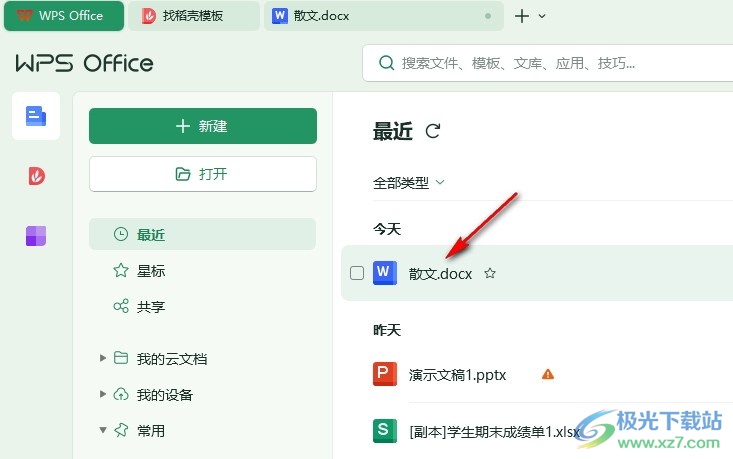
2、第二步,进入文字文档编辑页面之后,我们在该页面中可以看到文档中有无法删除的竖线,想要删除该竖线,我们需要打开“审阅”工具
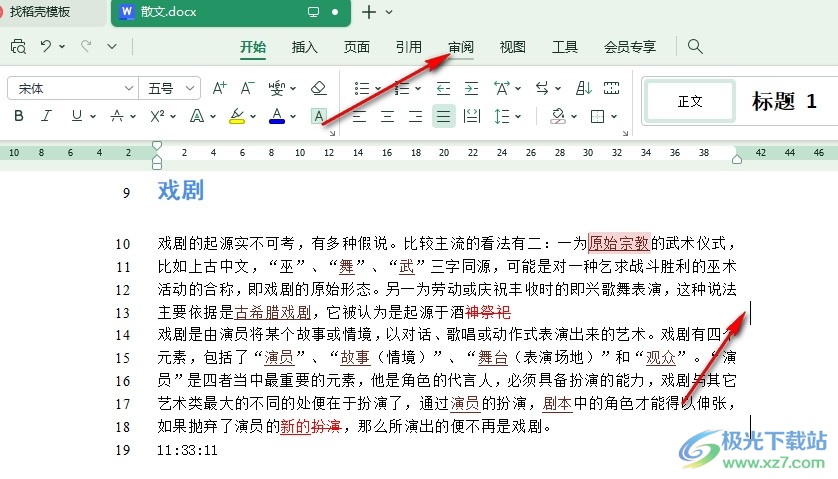
3、第三步,在审阅工具的子工具栏中,我们找到“接受”工具,点击打开该工具下的箭头图标
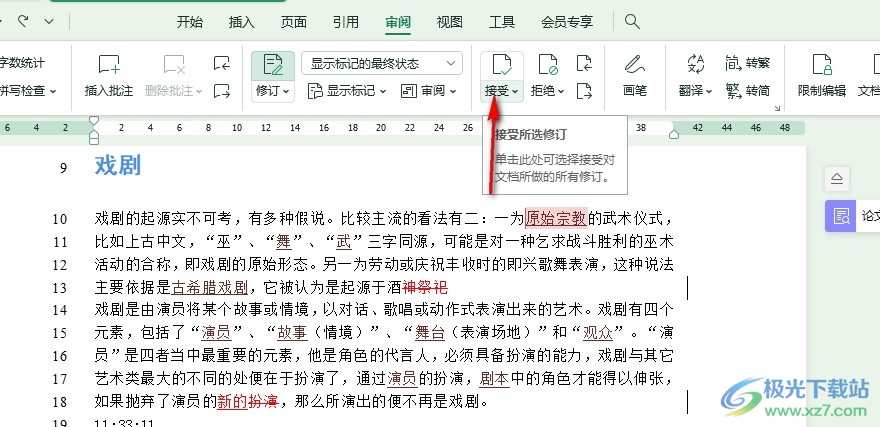
4、第四步,打开“接受”选项之后,我们在下拉列表中点击选择“接受对文档所做的所有修订”选项
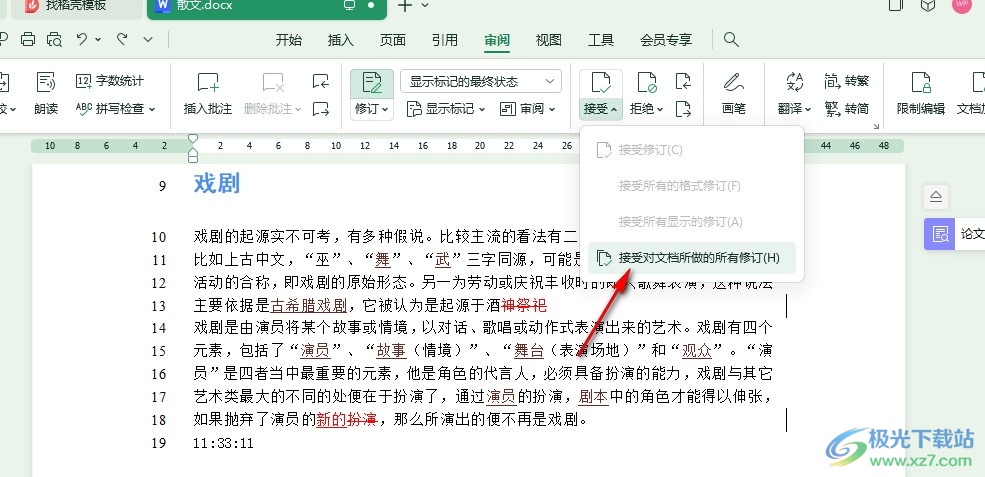
5、第五步,点击接受所有修订之后,我们就能看到文档中的竖线都消失不见了,除了接受之外,我们也可以选择打开“拒绝”工具,然后在下拉列表中点击选择“拒绝对文档所做的所有修订”选项
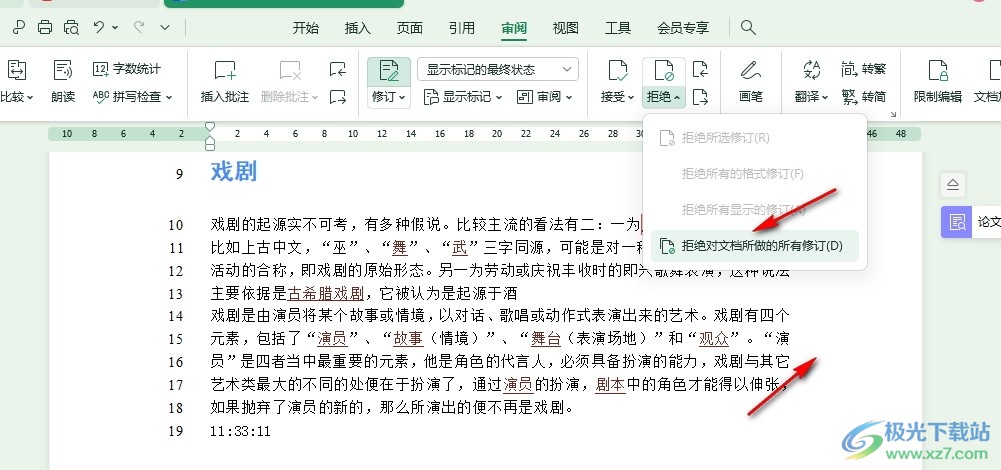
以上就是小编整理总结出的关于WPS Word文档中有无法删除的竖线的解决方法,我们在WPS中打开一个文字文档,然后在文字文档的编辑页面中打开审阅工具,再在子工具栏中打开接受工具,最后在下拉列表中点击选择“接受对文档所做的所有修订”选项即可,感兴趣的小伙伴快去试试吧。
